WindowsとMacで4つの最高のオフラインとオンラインのSWFからFLVへのコンバーターを見つけてください
私は現在、Youtube、Facebook、MySpaceなどのビデオ共有サイトにSWFファイルをアップロードするためのソリューションを探しています。この問題を解決する最も簡単な方法を見つけるのを手伝ってもらえますか?
この問題は一般的です。特に、ビデオの拡張子が.swfの場合はそうです。ただし、この形式はWebでは通常ですが、ビデオ共有プラットフォームでファイルを共有することはできません。さらに、SWFファイルを共有する場合は、フォーマットをFLVのようにサポートされているフォーマットに変換する必要があります。それでは、4つの隠された宝石をオフラインで見てみましょう オンラインSWFからFLVへのコンバーター この記事を読んで使用できます。
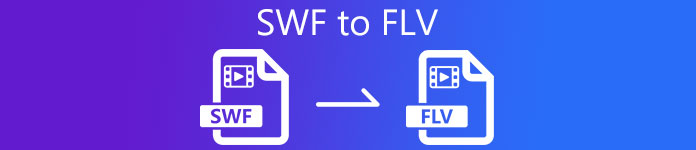
パート1。FVCFreeVideoConverter Onlineを使用して、SWFをFLVOnlineに無料で変換します。
FVC無料ビデオコンバーターオンライン は、SWFをオンラインで無料でFLVに変換するために使用できる比類のないビデオコンバーターです。このWebツールは、デスクトップにツールをダウンロードせずにファイルを新しい形式に変換することを専門としています。変換能力に加えて、必要に応じてビデオとオーディオの仕様を変更することもできます。この軽量Webコンバーターの使用方法を知りたいですか?次に、以下に記載されている手順をコピーします。
ステップ1。 このリンクをクリックして新しいタブを開き、の公式Webページに移動します。 FVC無料ビデオコンバーターオンライン.
ステップ2。 Webサイトで、をクリックします 変換するファイルを追加する、次にコンピュータフォルダが表示されます。 .swfファイルを選択してを押します 開いた.
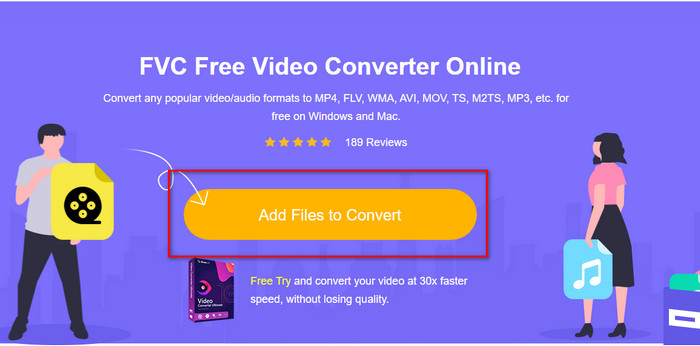
ステップ3。 ファイルを挿入した後、セットリストの下でFLV形式を選択します。
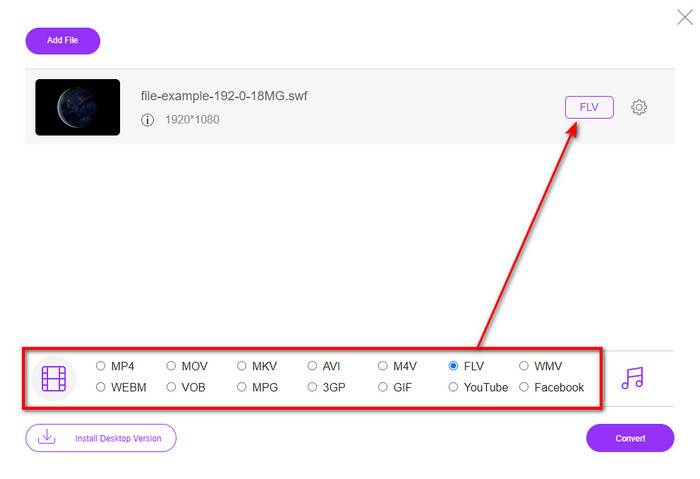
ビデオとオーディオの仕様を変更するには、 装備 ボタン。
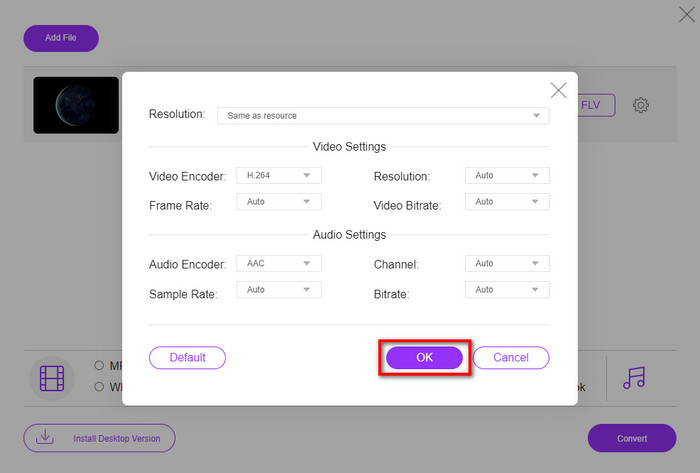
ステップ4。 変換プロセスを開始するには、をクリックします 変換 ボタン。
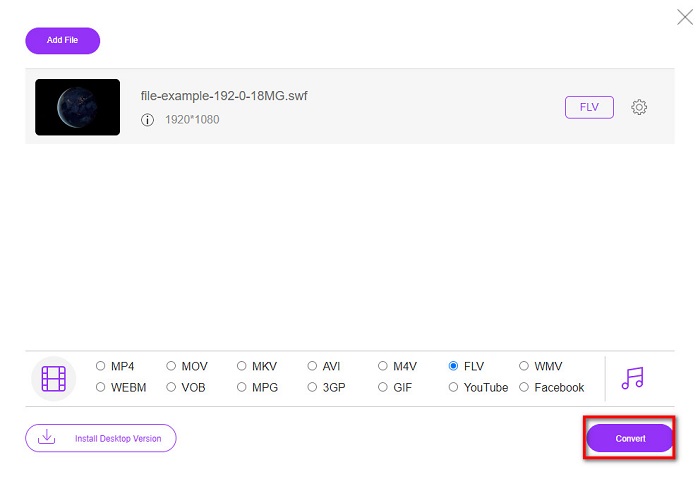
パート2。FFmpegでSWFをFLVに変換する
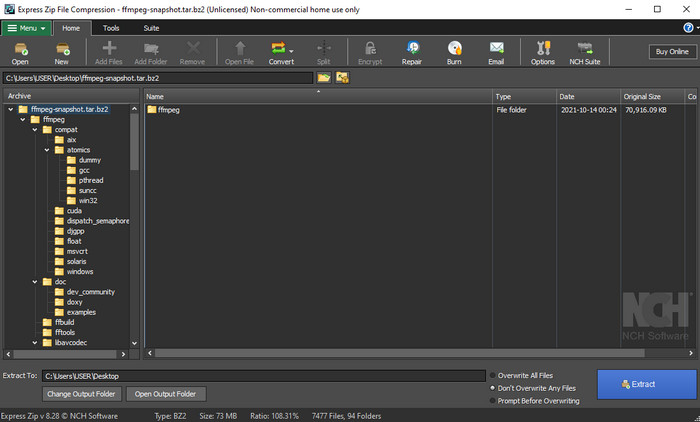
FFmpeg SWFをFLVフリーに変換するための独自のインターフェイスとコマンドがあります。このコンバーターを知っているなら、あなたはすでにそれを使う方法を知っています。しかし、すべてがこれを知っているわけではありません。簡単に説明すると、このコンバーターは、Webですでに使用されている、またはダウンロードされている一般的なビデオコンバーターではありません。ボタンを使用してコマンドを実行する代わりに、このコンバーターを制御するためのプロンプトが必要になります。
ステップ1。 ドライブにFFmpegコンバーターをダウンロードして開きます。
ステップ2。 コンピューターで、コマンドプロンプトを開きます。
ステップ3。 CMDでSWFファイルのフォルダーをナビゲートし、挿入します。このコマンドをコピーして、コマンドプロンプトに挿入します ffmpeg -i input.swf -vn -ar 44100 -ac 2 -b:a 192k output.flv を押して 入る プロセスを開始します。
パート3。フラッシュでSWFをFLVに変換する
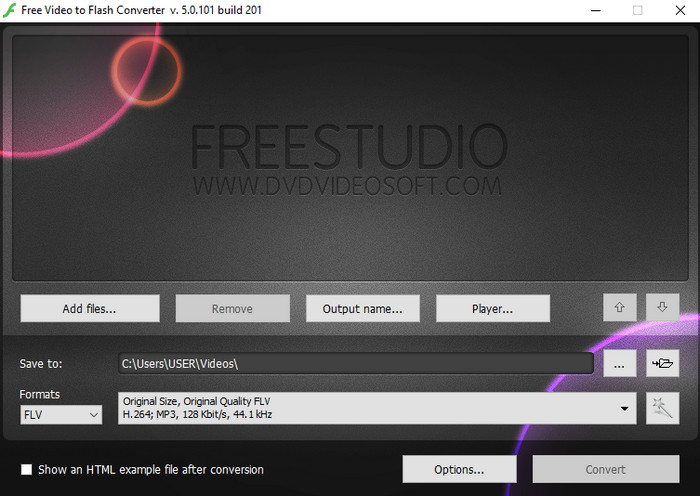
無料のビデオからフラッシュへのコンバーター お使いのWindowsにコンバーターを無料でダウンロードできます。このコンバーターには、2つのフォーマットから選択できます。これは、ファイルをFLVまたはSWF形式に変換するためだけのものです。したがって、SWFファイルをAVI、MP4、MOV、MKVなどに変換することを検討している場合、ここではそれを行うことはできません。学びましょう フラッシュでSWFをFLVに変換する方法 それ以上の遅延なしに。
ステップ1。 WindowsにFlashConverterの公式ソフトウェアをダウンロードして、アプリケーションを実行します。
ステップ2。 ヒット 追加ファイル コンバーターにファイルをアップロードします。次にを押します フォーマット、を探します FLV、品質も選択できます。
ステップ3。 をクリックして変換を開始します 変換 インターフェイスの右下にあるボタン。
パート4。WindowsとMacで最高のSWFコンバーターの助けを借りてSWFをFLVに変換する方法
上記のオンラインおよびオフラインの最初の3つのSWFからFLVへのコンバーターにまだ満足していませんか?もしそうなら、使用してみてください FVCビデオコンバーターアルティメット。このコンバーターは、すべての顧客の期待、特にこのツールが提供する変換プロセスの速さを超えています。その驚異的な変換に加えて、他の目的のためにビデオとツールボックスを改善するための高度な編集機能もあります。さらに、以下にリストされているガイド手順は、ファイルの変換で101%の成功を約束します。
ステップ1。 ツールを使用する前に、WindowsおよびMacドライブにツールをダウンロードし、ツールのインストールプロセスに従って、実行する必要があります。
無料ダウンロードWindows7以降の場合安全なダウンロード
無料ダウンロードMacOS10.7以降の場合安全なダウンロード
ステップ2。 システムで実行されたら、をクリックします 追加ファイル 変換するSWFファイルをアップロードします。
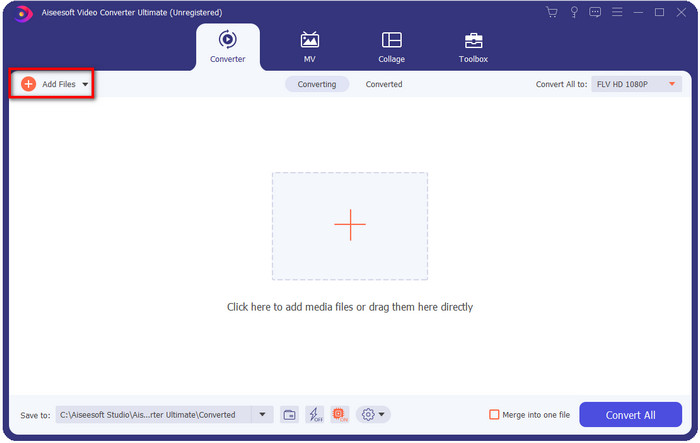
ステップ3。 クリック すべてをに変換 オプションを選択し、 FLV フォーマット。高解像度の品質を選択したり、元のバージョンを保持したりすることもできます。
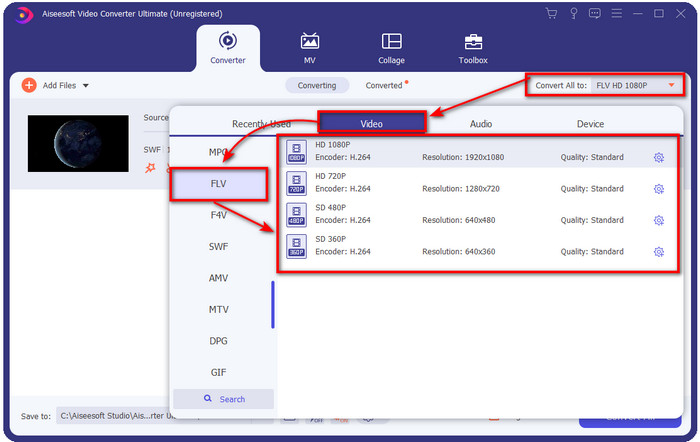
ビデオ出力をさらに改善したい場合は、をクリックしてください 杖 ボタン。それはあなたがすることができる異なる編集にあなたを導きます、例えば 切り抜き、回転、エフェクトの追加、字幕、オーディオ、 そして 透かし。行った変更を保存するには、をクリックします OK.

ステップ4。 クリック すべて変換 プロセスが開始されます。 SWFをFLVに変換するのに十分な時間しかかかりません。変換後、フォルダがFLVファイルとともに画面に表示されます。
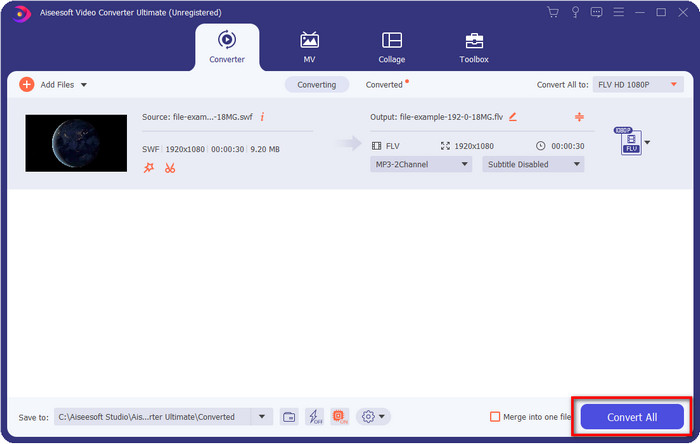
パート5。SWFとFLVの拡張知識
ShockWaveファイルまたはSWFはAdobe形式ですが、Macromediaが作成しました。ウェブ上で使用されるベクターベースのアニメーションとサウンドを維持することで知られています。さらに、ベクターベースであるため、グラフィックのスケーリングを簡単に調整してフィットまたはズームインできます。ベクターアニメーション以外のファイルサイズは非常に小さいため、インターネット接続が遅い場合でもビデオをより速くロードできます。ただし、ビデオ共有プラットフォームで共有したい場合は、この形式はサポートされていません。
FLVもAdobeの下にありますが、この形式はSWFよりも優れています。 FLVまたはFlashVideo形式は、ほとんどのWebサイトの標準ビデオ形式です。この形式には、ビデオとオーディオを対象とした2つの異なるコーデックを含めることができます。また、SWFファイルと同様に、この形式はファイルをWeb上でより高速にロードするために小さいです。ドライブにFLVファイルをダウンロードすると、まだ完了していなくても、メディアプレーヤーで再生できます。
SWFにはFLV形式で見つけることができる多くの欠陥があるため、SWFをFLVに変換すると役立ちます。特にビデオファイルが長い場合、.swfには1秒あたりのフレーム数が限られているため、使用できない可能性があります。しかし、FLVは長いビデオを簡単に保持できます。さらに、品質面で焦点を当てたい場合、FLVはSWFよりも優れた品質を備えています。
パート6。SWFからFLVへの変換に関するFAQ
SWFファイルは透過性をサポートしていますか?
PNGやGIFと同様に、この形式もトゥルーカラーのグレースケールをサポートするか、1つの色を割り当てて透明にします。
SWFビデオはどこで見ることができますか?
現在のところ、デフォルトのメディアプレーヤーではサポートされていないため、SWFファイルを視聴することはできません。ただし、このリンクをクリックして、 WindowsまたはMacのトップ4SWFメディアプレーヤー.
電話の.swfを保存できますか?
SWFファイルを携帯電話に保存することは可能ですが、ローカルメディアプレーヤーで再生することはできません。このフォーマットは電話の互換性のためではなく、ウェブのためです。したがって、この拡張子でファイルをダウンロードする場合は、それを使用できないことを期待してください。ただし、携帯電話でMP4などの再生可能な形式に変換できます。
結論
この記事では、SWFの品質を低下させることなくSWFをFLVに変換するために使用できるコンバータージェムのボックスを解除します。これらのコンバーターをすべて収集したところ、 FVCビデオコンバーターアルティメット この問題で探している隠された宝石です。上記のすべてのツールと比較して、最も驚異的な出力と変換の最速のプロセスを提供します。そして今、あなたはあなたがあなたの変換問題で使用したい宝物をウェブ上のツールをダウンロードするかアクセスすることによって選択しなければなりません。



 ビデオコンバーター究極
ビデオコンバーター究極 スクリーンレコーダー
スクリーンレコーダー


